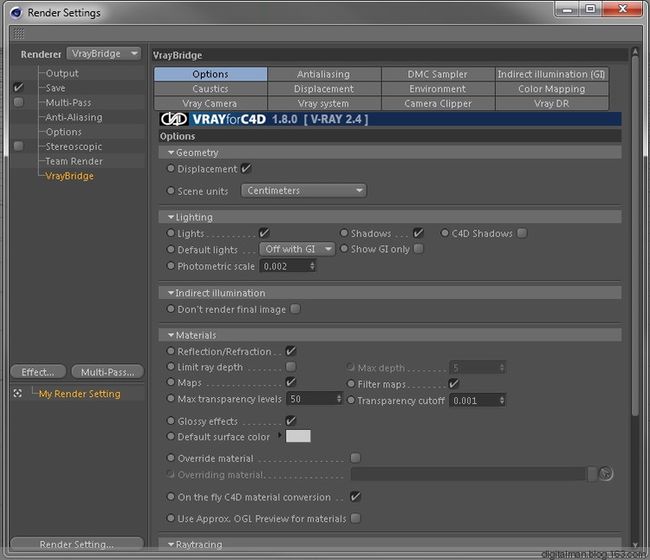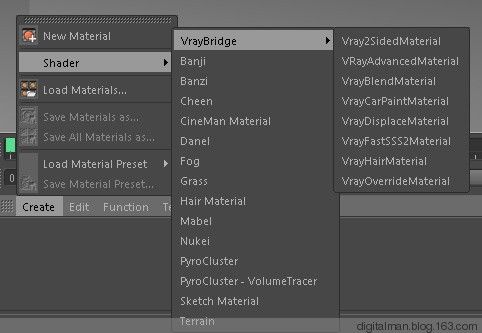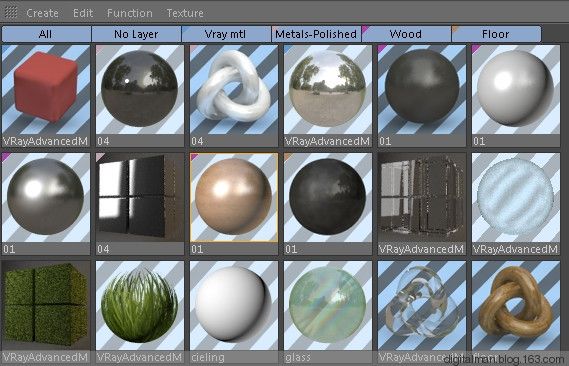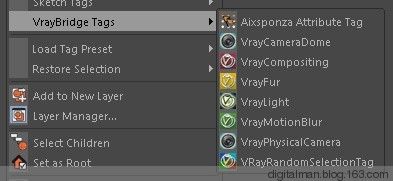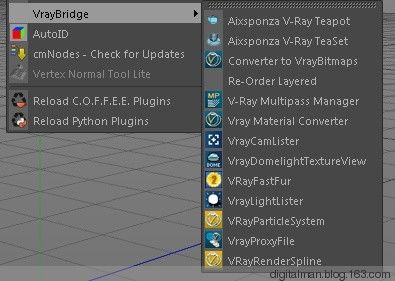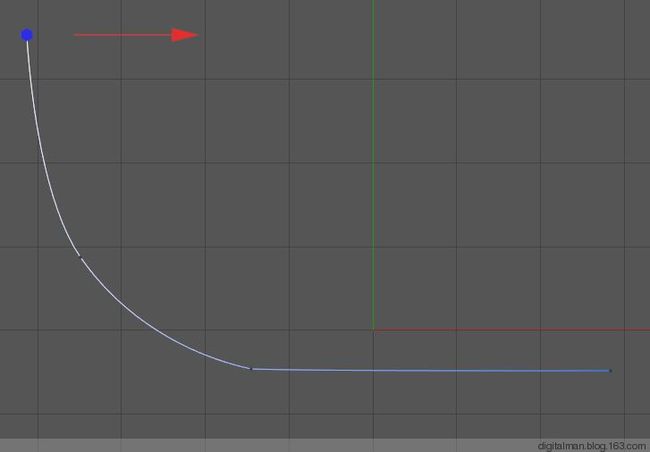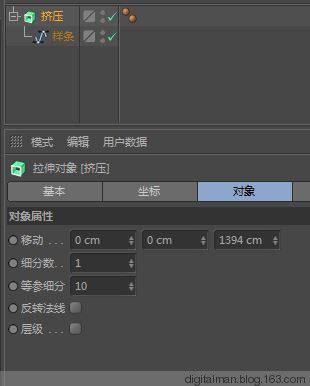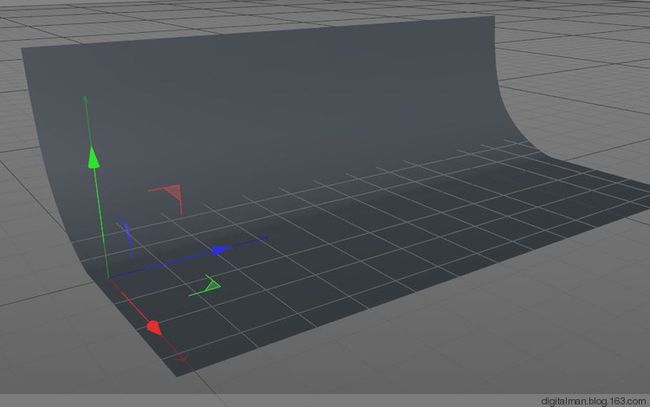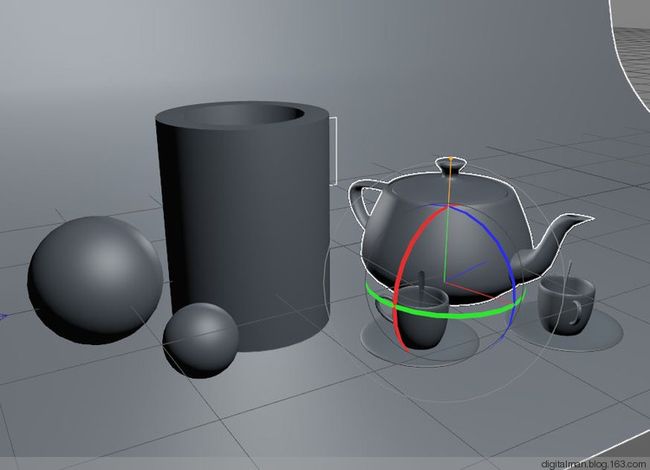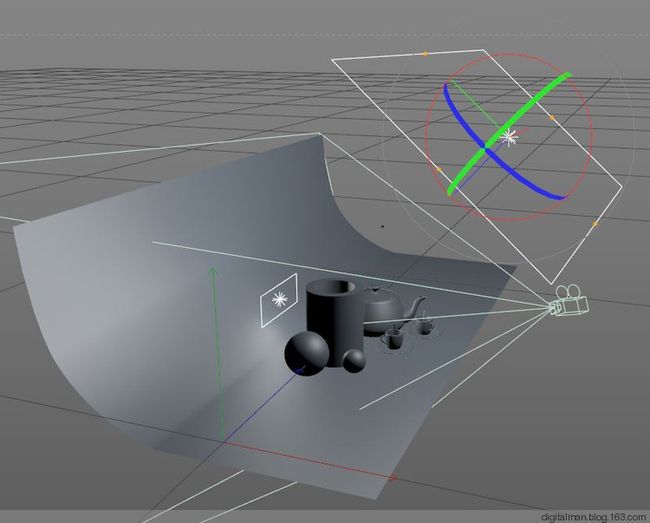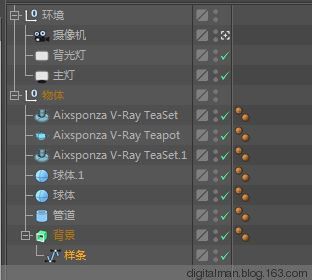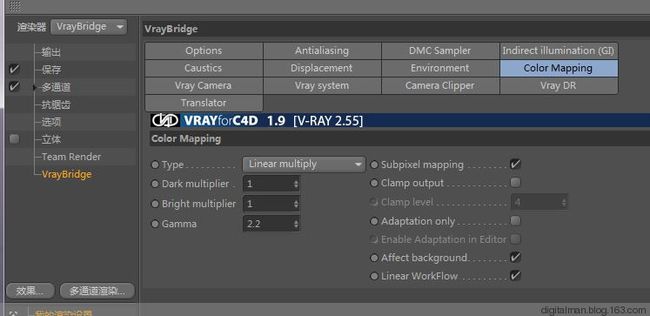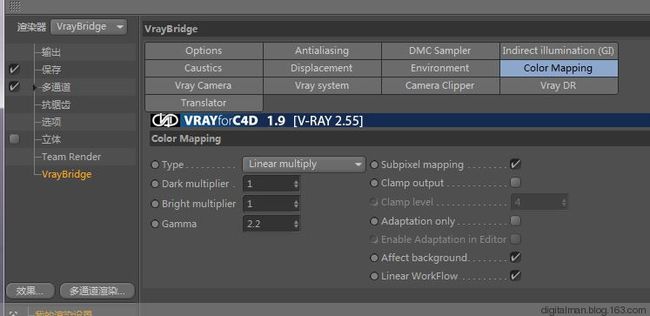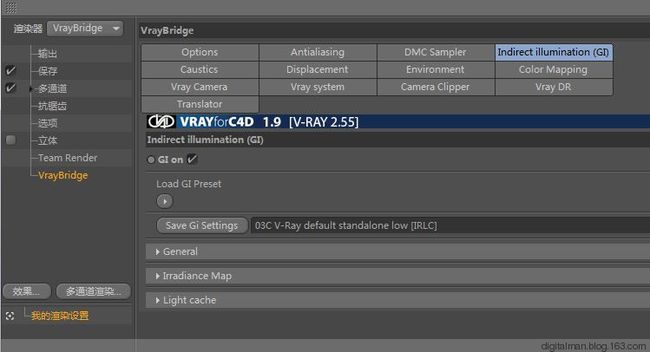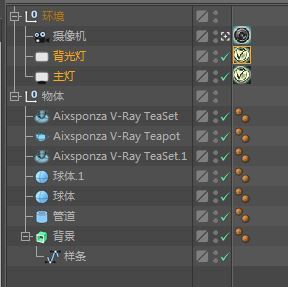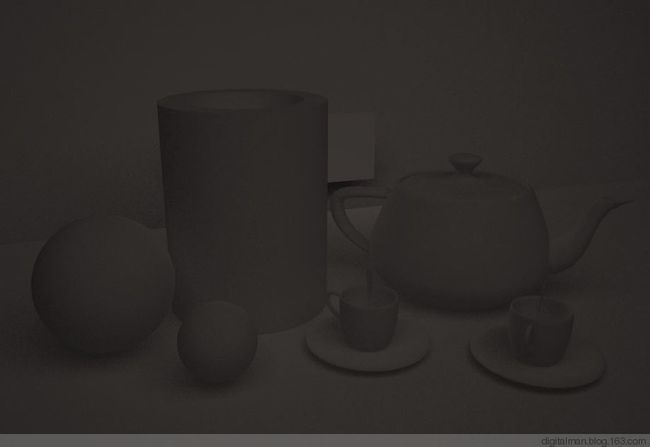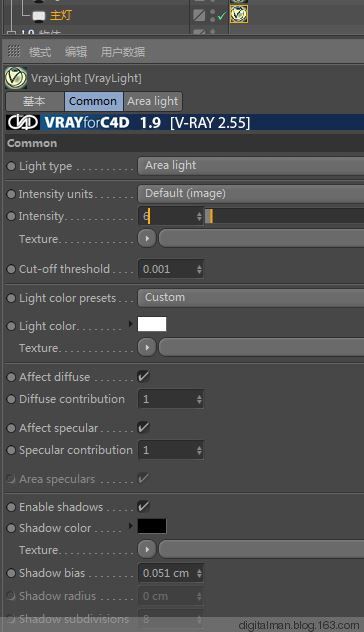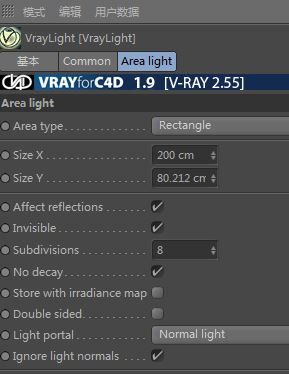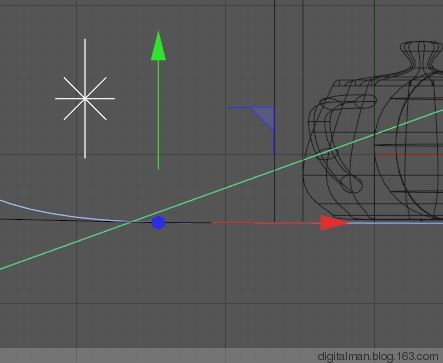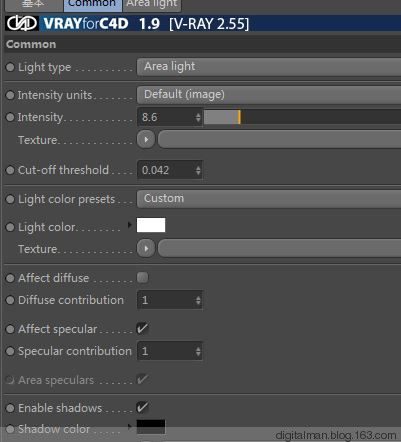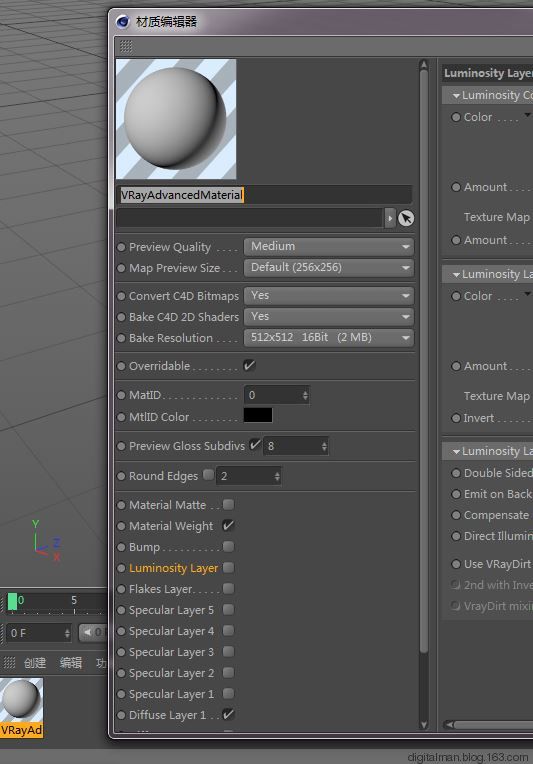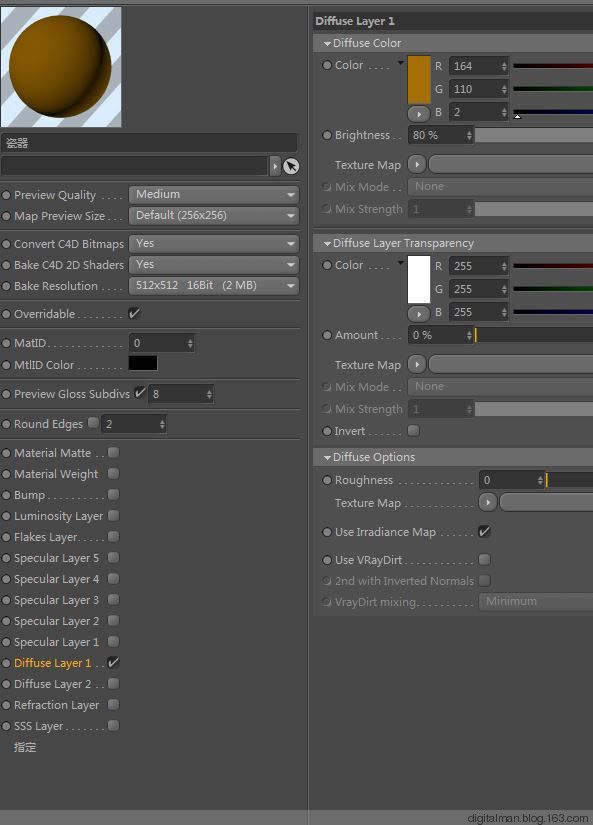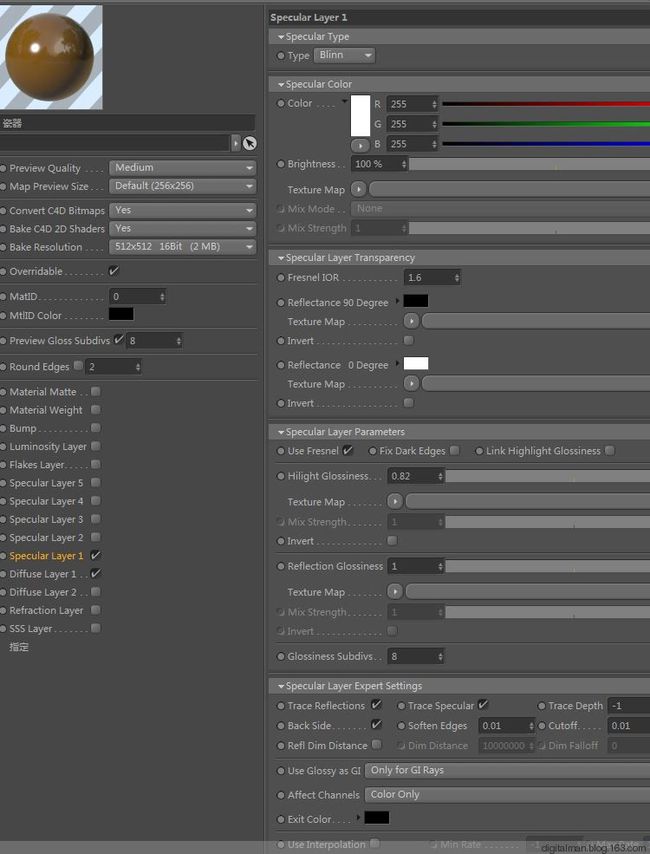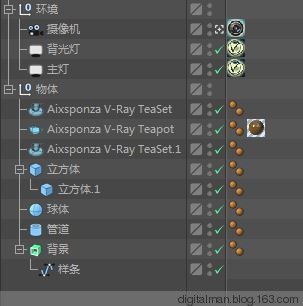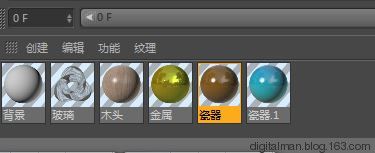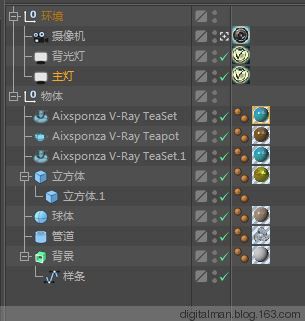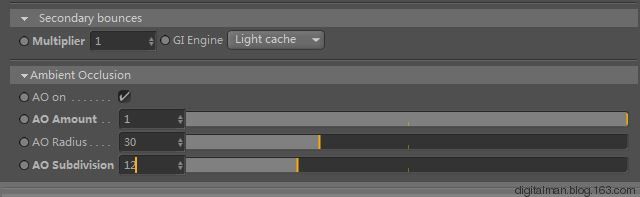【引言】
开始编写漫长的VRAYFORC4D学习笔记了。
VRAY速度快、效果好、稳定度高这是公认的。VRAY在3DMAX,MAYA ,SKETCHUP,表现都非常好,功能也非常成熟,各种资料也非常多。但VRAY在C4D中,融合度不像其他软件那样好。比如,你用VRAY材质附带贴图,赋给C4D模型,在场景中,你将看不到模型的纹理,更谈不上如何调整更改贴图坐标了,而各种资料更少的可怜。所以我奉劝那些刚入门C4D的朋友,首先学好C4D本身的灯光材质渲染。C4D自身的渲染功能也非常强大(栅格渲染、全局光渲染、物理渲染),效果也非常好。首先熟悉C4D灯光、材质、渲染流程等基本知识之后,你再研究VRAYFORC4D,学习就非常容易和快速。我们这里将研究VRAYFORC4D 1.9版本。
【安装】
因为可能涉及到一些问题,所以感兴趣的朋友,你自己可以在网上搜寻下载该插件进行学习。关于如何安装,自己到网上去找吧。这里纯粹是学术研究,为了是推广介绍VRAYFORC4D的优秀功能,不带有任何商业行为,特此声明!由于知识有限,起到抛砖引玉作用吧!
【结构】
VRAYFORC4D为了保持和C4D平台融合,所以在C4D中分成以下四个部分:
第一部分:渲染设置:
设置:CTRL+B 渲染设置---VRAYBRIGDE。
VRAYforC4D渲染设置:所有主要的 VRAYforC4D 具体调整都集中在这。
OPTION:选项,也是VRAY设置的总开关面板。
ANTIALISING :抗锯齿设定
DMC SAMPLER :DMC蒙特卡洛采样器设定。蒙特 Carlo (MC) 取样是评"模糊"的价值 (anitaliasing,深度字段、 间接照明、 区域灯光、 光泽反射/折射、 半透明、 运动模糊等) 的方法。V-Ray 使用 variant 蒙特 Carlo 抽样称为确定性蒙特 Carlo (DMC)。
INDIRECT ILLUMINATION (GI):全局光设定
CAUSTICS:焦散设定
DISPLACEMENT:对VRAYDISPLACEMENTMARITAL材质的设定。
ENVIROMENT:环境设置。可以在其中指定一种颜色和纹理映射在全局光和反射 /refraction 计算期间使用。
COLORMAP:色彩映射,对渲染色彩校正。
VRAY CAMERA:摄像机设定
VRAY SYSTEM:系统设置,可以调整各种渲染器的整体运作相关的 VRAYforC4D 参数。
VRAY CLIPPER:摄像机切角设置
VRAY DR:DR(Distribute render)分布式的渲染是一种技术用于跨多台计算机在网络中分发到单个机架中的单个呈现工作。
Translator:渲染日志和相关记录文件设定。生成vrscene 文件格式是一个 ASCII 文件,可从 Cinema4D 导出。它包含有关几何,灯和在场景中的着色器的信息,并可以与 V-Ray 独立呈现。
第二部分:VRAYforC4D材质部分:
在材质管理器-创建--着色器(shader)--vraybridge.
Vray的Shade着色器类型
Vray2sidematerial:两面材质,模拟纱帘、灯纸、树叶,两面不一样的材质,相互通透。
Vrayadvancedmaterial:标准材质。
Vrayblendmaterial:混合材质,可以混合多个“标准材质”。
Vraycarpaintmaterial:车漆材质
Vraydisplacematerial:替换材质,形成真正的凹凸效果。
Vrayfastsss3material:次表面材质,模拟如人皮肤、玉石、蜡、牛奶。
Vrayhairmaterial:毛发材质
Vrayoverridematerial:覆盖替代材质。
第三部分: VRAY 标签
设置:在对象栏--右键浮动菜单--Vraybridge Tags
Vrayforc4d插件为了和C4D做最大的兼容整合,所以灯光、摄像机等对象没有自己再建立,而是用C4D自带的灯光和摄像机对象。但他们与VRAYFORC4D插件属性不同,所以,利用C4D的原有对象,添加VRAY的标签,把它改造成为VRAY专有的对象。灯光和摄像机只能在VRAY的标签中编辑使用。
标签名称
标签说明
VrayCompositing
合成标签
Vray Physical Camera
物理相机
VrayLight
VRAY灯光
VrayMotion Blur
运动模糊
Vray CameraDome
穹顶鱼眼镜头
VrmeshExporter
从C4D的模型转化VRAY代理模型,旧的功能。
Vray Fur
VRayFur 是一种非常简单的程序毛皮。
Aixsponza Attribute Tag
第四部分:VRAY 插件工具:
在菜单--插件--Vraybridge:
包含一些实用的小工具和命令:
Aixsponza Teapot Teaset
建立茶壶 茶碗(目的用于测试)
Convert to VrayBitmaps
这个工具把C4D纹理转化为VRAY Shader
V-ray Multipass Manager
多线程管理
Vray Material Converter
把C4D材质转换为VRAY材质
VRayFastFur
For proceduralfur.
VrayParticleSystem
Vray粒子渲染
Re-Order Layered
?
VrayProxyFile
添加Proxy代理文件 Vrmesh文件
VrayRenderSpline
对样条线渲染
VrayLightLister
场景灯光管理工具
VrayDomeLightTextureView
穹顶灯光贴图查看工具
VrayCamLister
场景摄像机管理工具
【实战入门】
为了简单演示如何在C4D中应用VRAYFORC4D进行渲染,这里举一个例子说明:
1、在正视图,建立一条曲线,如下
2、添加挤压
3、生成背景面片。
4、建立C4D的标准模型两个球和一个圆管,VRAY自带的茶壶茶碗
5、添加两个面光源,一个摄像机。位置如图
6、场景中的物体如下
7、现在用C4D默认的“栅格引擎”类似线扫描一样,发现模型表现都可以。
8、点击渲染设置,渲染器改为VrayBridge。
9、点击COLOR MAPPING,勾上LINEAR WORKFLOW,这个在C4D中默认是勾选的。线性工作流程的目的保证你在整个工作流程中,色彩不会过分跑偏,但是勾选它很难张扬色彩个性。
10、点击GI (indirect illumination),勾选GI ON ,点击SAVE GI SETTING ,选择一个全局光的渲染引擎的配置方案。
11、点击渲染,发现没有上材质的模型还不错。但是后边的背光却渲染出来了。
12、在摄像机和灯,点击右键,分别为他们添加 VRAYPHYICALCAMRA (物理摄像机标签),VRAYLIGET(灯光标签),摄像机和灯的设置必须由标签下的属性控制。
13、在渲染一下,发现场景非常暗,这是因为摄像机添加VRAY标签,变成了物理照相机(ISO100,光圈为8,快门速度200),所以VRAYLIGHT灯光强度感觉太低,如果不改变摄像机的设置,只有提高灯光强度。
14、点击背光灯,INTENSITY(强度值)为6,勾选ENABLE SHADOW(启用阴影),同理把主光灯INTENSITY(强度值)为25,勾选ENABLE SHADOW(启用阴影)。自己一边渲染,一边尝试调试灯光的强度值。
点击背光的Area light面板,勾选invisible (不显示)背光就不会渲染出来了。
15、再渲染场景亮了不少。但发现背景平面接缝渲染有问题。
16、关闭挤压,调整接缝点,使控制手柄平行于地面(或相切)
17、点击背光灯的标签,找到Affect diffuse ,把它勾掉。
18、下面开始简单研究材质。
点击线面的材质栏菜单--创建--着色器--VrayBridge--VrayadvancedMaterial (这是VRAYFORC4D的标准材质)
19、把这个材质改为“瓷器”。双击打开这个材质,啊?好多参数啊!勾选Diffuse layer相当于C4D的材质的颜色通道(改变颜色和纹理),但VRAY有两个Diffuse layer,这说明这两个层可以叠加混合,能使材质表现更为丰富。先不解释,设置如下:
20、再勾选Specular layer(高光层),这个层相当于C4D R16的反射层,包含着高光、反射、粗糙、层透明菲涅尔、各向异性等设置。为了表现更多地细节,总共可以叠加五层。(我在一篇讲解R16反射的文章谈过,C4DR16的反射改变可能参照VRAYFORC4D改变的,R16可以包含上面属性,可以叠加15层。不解释参照以下设置吧:
21、把这个材质赋予给TEAPOT茶壶。
22、渲染一下不错吧。
23、再建立如下的材质。
24、分别赋予场景的物体。
25、在VRAY渲染设置中找到 ,INDIRECT ILLUMINATION (GI):全局光设定。把面板往下拉,找到AO打开,设置如下。(AO与C4D的环境吸收功能一样,环境吸收是啥?你不能这个也不知道吧?)
26、最后渲染成如下图。(渲染为1800×1200分辨率的图,可是传导博客上所成这么大,细节全没了。两个金块是后换的,用小球表现不明显)
后记:
1、这篇主要是谈构架和大致的渲染设置流程,所以在材质方面讲解非常少。
下一篇从Vrayadvancedmaterial(标准材质)开始,一个一个地测试、一个一个地研究。坚持一年我看可以编写一本书了。
2、VRAYFORC4D全部是英文怎么学?学习的时候把单词当图标记忆不就行了。我建议有些计算机的常用英文单词,最好还是记忆一些好。曾经有一个朋友是玩3DMAX高手,常用3DMAX9中文版。有一次外出干活,人家电脑包括软件素材都准备好了,可是他却干不了活,为什么?你懂得。
3、由于我也是边研究边写,所以,渲染的结果也不是很满意,比如上面的黄金和玻璃、木材等,就当抛砖引玉吧,我想会越来越好的。